5 bước thay đổi Theme trên máy tính xách tay Windows 10 cực dễ dàng mà ai cũng làm được
Mục lục
Mục lục
Nếu không muốn sử dụng giao diện sẵn có trên máy tính Windows 10 thì người dùng hoàn toàn có thể tự tạo ra chủ đề theo tính cách và sở thích của riêng mình. Sau đây Phúc Anh sẽ hướng dẫn bạn qua 5 bước đơn giản sau để thay đổi Theme trên máy tính Windows.
Chủ đề (theme) trên Windows 10 là gì?
Chủ đề của windows có thể được hiểu là tập hợp nhiều yếu tố tạo nên lớp vỏ bề ngoài cho hệ điều hành. Nó bao gồm các yếu tố mà người dùng có thể nhìn thấy được, cảm nhận được như hình nền, giao diện ứng dụng, các hiệu ứng khi nhấn phím, chuyển trang, di chuột... Theme giúp cho Windows trông bóng bẩy và sinh động hơn
Việc thay đổi chủ đề trên Windows sẽ khiến giao diện bình thường bạn đang sử dụng trở nên sinh động hơn rất nhiều. Giao diện mới mẻ này sẽ được tùy chỉnh theo ý thích cá nhân của bạn sao cho thoải mái hơn khi sử dụng.
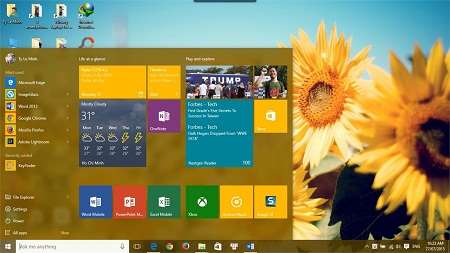
Hướng dẫn 5 bước thay đổi Theme trên máy tính xách tay Windows 10 cực dễ dàng
Bước 1: Mở mục Start trên giao diện máy tính và chọn công cụ Settings.
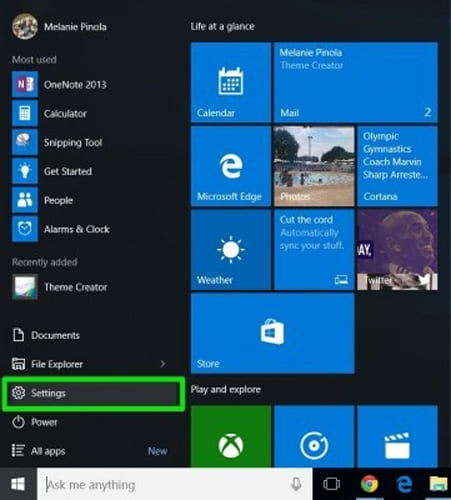
Bước 2: Chọn phần thông tin cá nhân Personalization trong mục cài đặt đã chọn
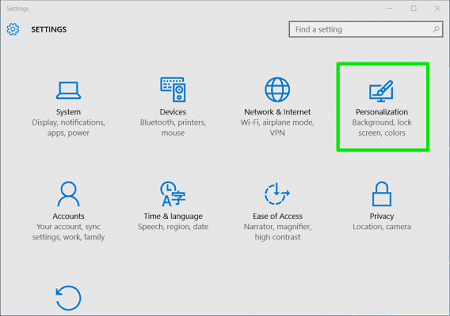
Bước 3: Thay đổi theme trên Desktop và màu sắc
Đối với hình nền Desktop dành cho laptop Windows 10, nếu không muốn để các hình ảnh mặc định thì người dùng có thể nhấn vào nút Browse để chọn hình nền có sẵn trong máy. Đặc biệt, đối với các album trình chiếu người dùng có thể dễ dàng tùy chỉnh mức độ thay đổi thường xuyên của các hình ảnh.
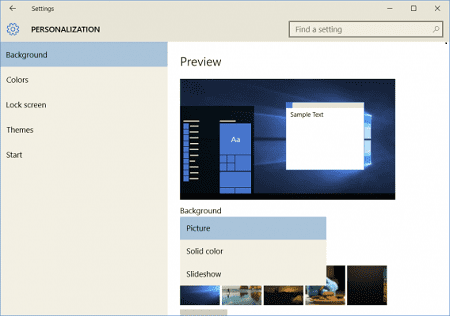
Về màu sắc, hệ điều hành Windows 10 cho phép người dùng tự động chọn màu để thay đổi màu sắc cho biểu tượng Windows hay các nút Start Menu với các màu hiển thị trên thanh tác vụ.
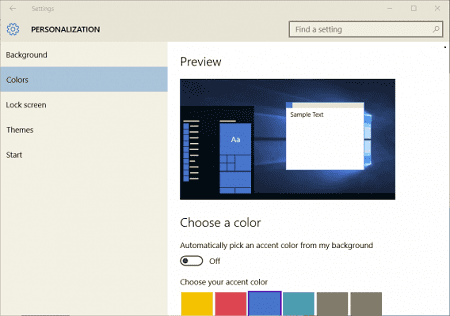
Bước 4: Bấm Chủ đề trong cửa sổ Personalization chọn cài đặt Theme, người dùng sẽ thất xuất hiện các thiết lập cá nhân trong Control Panel.
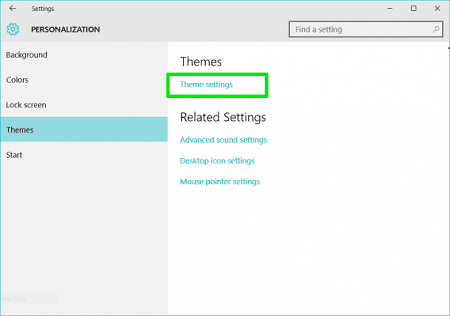
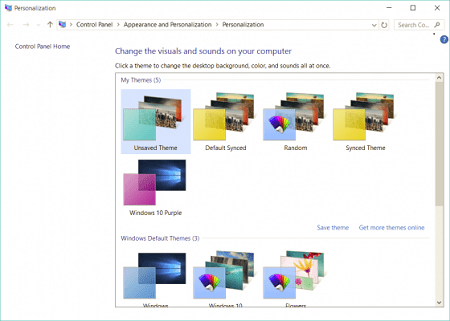
Bước 5: Sau đó, nhấp chuột phải vào theme tùy chọn, điều chỉnh và lưu. Trên màn hình sẽ hiện ra một cửa sổ hộp thoại người dùng có thể điền tên chủ đề vào đó và ấn OK. Như vậy là việc thiết lập theme mới đã hoàn thành và khi đó, người dùng có thể chuyển đổi giữa các chủ đề với nhau một cách dễ dàng.
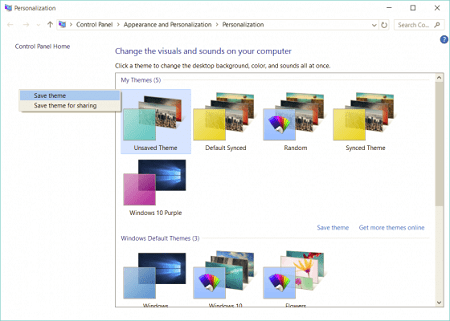
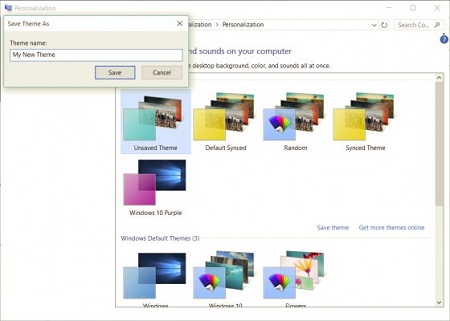
Như vậy mình vừa hướng dẫn các bạn cách thay đổi chủ đề cho Win 10 qua vài thao tác đơn giản. Hãy theo dõi trang tin tức của Phúc Anh để cập nhật các tin tức mới nhất về công nghệ nhé
Tin liên quan
- [Review] Ổ cứng SSD Kingmax PQ4480 - Giá thành hấp dẫn cùng tốc độ PCIe Gen 4 nổi bật
- Cooler Master SK631 – chiếc bàn phím cơ nhỏ gọn và cực tiện lợi
- Những lưu ý chọn mua Router Wifi gia đình phù hợp, tốt
- Giagbyte công bố hệ thống tản nước AORUS LIQUID COOLER 240
- Unbox tai nghe gaming Cooler Master CH321
- Asus ra mắt laptop trọng lượng 880g, nhẹ
- Điểm danh những loại tivi được sử dụng phổ biến hiện nay
- [Review] Asus TUF FX505-AL070T - hiệu năng gaming bá đạo phân khúc 30 triệu
- [UNBOX] SAPPIRE PULSE RADEON RX 5700XT – LÀN GIÓ MỚI CHO PHÂN KHÚC VGA CAO CẤP NHÀ AMD
- Tổng hợp các phím tắt thông dụng trên Macbook, Mac OS giúp bạn thao tác nhanh hơn
- Mách bạn những dấu hiệu "cảnh báo" ổ cứng có nguy cơ bị hỏng
- 5 ứng dụng không thể bỏ qua cho người dùng mới sử dụng Android
- Hướng dẫn xây dựng một case máy tính ngon - bổ - rẻ dành cho game thủ
- Mách bạn 23 phím tắt hữu ích trên máy tính hệ điều hành Windows 10
- 5 sai lầm hầu hết tất cả mọi người dùng Iphone đều mắc phải
- Top 9 phụ kiện cần thiết dành cho laptop mà tân sinh viên không nên bỏ qua
- Top 4 phần mềm diệt virus miễn phí tốt nhất dành cho Windows 10 bạn nên sử dụng
- 4 mẹo nhỏ giúp bạn chụp ảnh pháo hoa đẹp hơn với Iphone
- 5 mẹo nhỏ sử dụng trình duyệt web trên laptop dễ dàng hơn không phải ai cũng biết
Phúc Anh 15 Xã Đàn, Đống Đa, Hà Nội
Điện thoại: (024) 35737383 - (024) 39689966 (ext 1)
Phúc Anh 152 - 154 Trần Duy Hưng, Cầu Giấy, Hà Nội
Điện thoại: (024) 37545599 - (024) 39689966 (ext 2)/  Chat zalo
Chat zalo
Phúc Anh 134 Thái Hà, Đống Đa, Hà Nội
Điện thoại: (024) 38571919 - (024) 39689966 (ext 3)/  Chat zalo
Chat zalo
Phúc Anh 141-143 Phạm Văn Đồng, Cầu Giấy, Hà Nội
Điện thoại: (024) 39689966 (ext 5)/  Chat zalo
Chat zalo
Phúc Anh 89 Lê Duẩn, Cửa Nam, Hoàn Kiếm, Hà Nội
Điện thoại: (024) 39689966 (ext 6)/  Chat zalo
Chat zalo
Phòng bán hàng trực tuyến
Điện thoại: 1900 2164 (ext 1)
Phòng dự án và khách hàng doanh nghiệp
Điện thoại: 1900 2164 (ext 2)




 Giỏ hàng
Giỏ hàng









